上集文章從ClearOS的安裝、初始設定,說到如何新增帳號群組與管理密碼原則,將以上這些最基本的設定都安排好之後,接下來就可以真正動手操作ClearOS這個多功能的伺服器。
伺服器自我病毒檢測
前面曾提到E-mail的病毒偵測套件,它雖然可以解決E-mail病毒的過濾問題,但卻無法防範來自檔案共用的病毒問題,因此還必須在ClearOS主機上加裝一個專門掃描一般檔案病毒的掃毒套件。
如圖33所示,這裡加裝了一個名為「Antimalware File Scan」的掃毒套件。如果要立即進行本機檔案的病毒安全檢測,按下〔Start〕按鈕即可。若想要進行細部的組態設定,則按下〔Settings〕按鈕繼續。
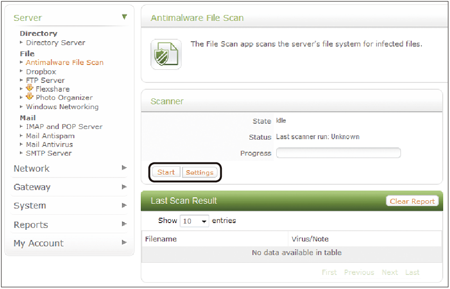 |
| ▲圖33 惡意程式掃描。 |
如圖34所示,此為掃毒套件的設定頁面,可以按下〔Edit〕按鈕進一步修改定期掃毒的排程時間、自動E-mail通知的類型、所要掃描的資料夾位置(包括家目錄、檔案共用位置、網站、FTP以及E-mail)。
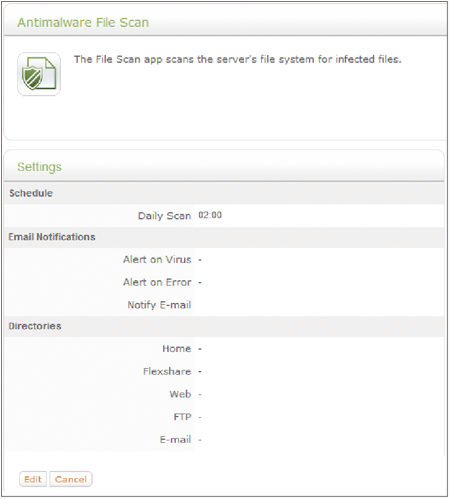 |
| ▲圖34 設定掃毒組態。 |
圖35所示則是最新完成掃毒的結果頁面,範例中顯示已感染病毒的檔案位置,以及病毒的相關名稱與資訊。
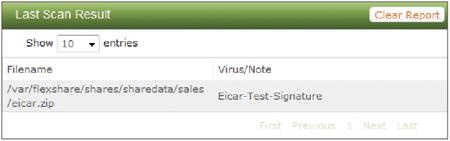 |
| ▲圖35 發現病毒資訊。 |
其他實用功能套件介紹
除了前文中所介紹的一系列必備的伺服器功能套件外,究竟還有哪些實用的管理套件可以協助管理人員的系統維護工作呢?如圖36所示,在「Bandwidth Viewer」節點頁面內,便是一個關於網路頻寬狀態的檢視套件。可以在右下角的「Graph Series」區域內,勾選所要檢視的網路卡項目,勾選後就會呈現在中間的示意圖內,顯示各個網路卡傳送與接收的流量曲線。
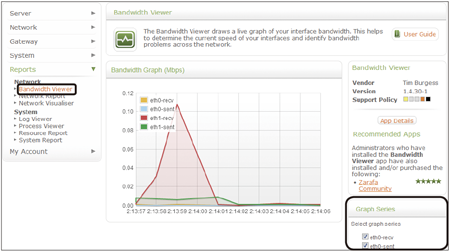 |
| ▲圖36 頻寬檢視器。 |
至於另一個位於「System」→「Disk Usage」節點頁面,則是一個以圖形方式呈現磁碟檔案空間分布圖的簡易套件,讓管理人員可以很直覺地檢視整個磁碟容量的使用情形,如圖37所示。
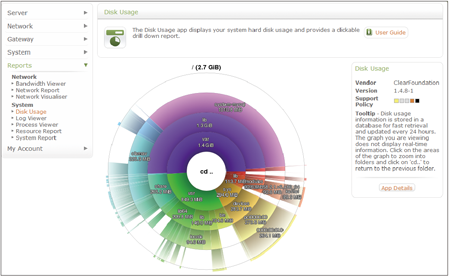 |
| ▲圖37 查看磁碟使用狀態。 |
使用命令主控台
最後回到ClearOS伺服端的主控台,來看看有哪些常用的管理功能可以幫助管理人員輕鬆完成常用的維護作業,如圖38?圖41所示。
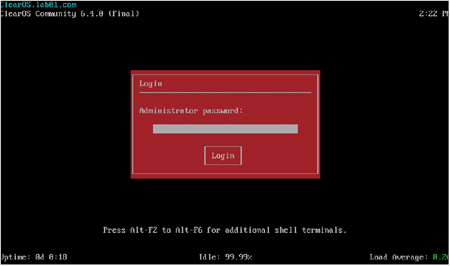 |
| ▲圖38 進入命令主控台。 |
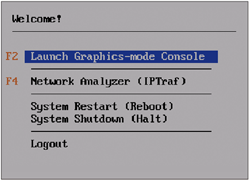 |
| ▲圖39 功能選單。 |
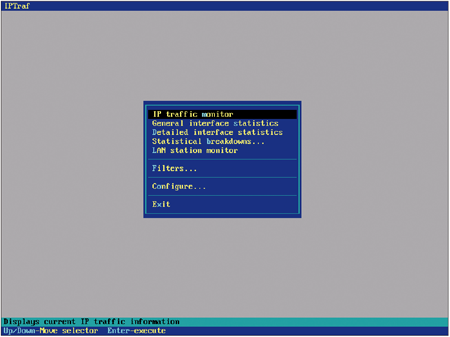 |
| ▲圖40 網路分析功能選單。 |
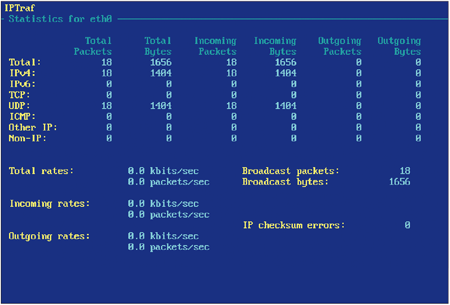 |
| ▲圖41 檢視網路卡流量。 |
結語
任何人只要實際使用過ClearOS,應該都會愛上它簡單、彈性以及強大的整合管理功能。別說在開放原始碼世界中很難找到同等級的解決方案,就算是在付費的伺服器系統當中也不見得有這一類的產品。
探究箇中原因,ClearOS之所以非常適用在中小企業的IT環境中,主要是因為它集合了多用途的功能於一身,並且具備超直覺化的Web管理介面,讓即便不是Linux的專業IT都可以輕鬆上手,迅速完成建置與管理。
<本文作者:珊迪小姐,專長於異質系統的整合應用。>